前言
Qt5.15版本官方提供的在线安装最后的一个版本号是Qt5.15.2,但Qt5.15最新的小版本号更新到了5.15.17,Qt5.15.2以后得版本只能下载源码后自行编译安装。
本文介绍如何在Windows下使用VS2019编译最后一个Qt5版本,即Qt5.15.17。
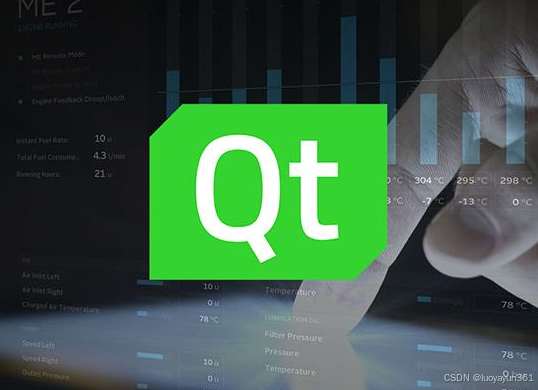
资源下载
已经编译好的二进制包,可以直接使用:
Qt5.15.17 msvc2019 x86 源码编译二进制包,不带webengine
Qt5.15.17 msvc2019 x64 源码编译二进制包,不带webengine
Qt5.15.17 msvc2019 x64 源码编译二进制包,带webengine
源码下载
首先,下载Qt5.15.17版本源码,下载地址:https://download.qt.io/archive/qt/5.15/5.15.17/single/
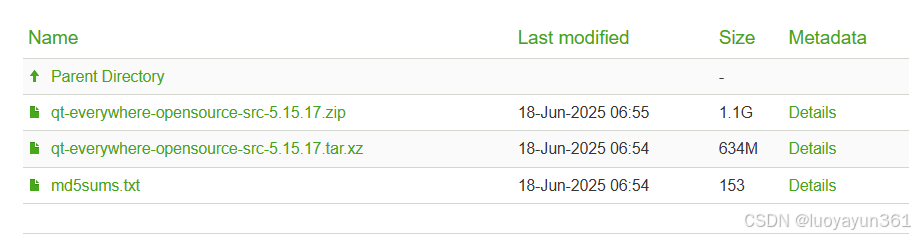
点击下载源码压缩包到本地。
编译前准备
1. Python2安装
下载地址:https://www.python.org/downloads/release/python-2712/
注意,如果编译webengine一定要选python2才行,安装后设置环境变量。
2. Perl安装
3. VS2019安装
编译命令
打开VS的命令行终端
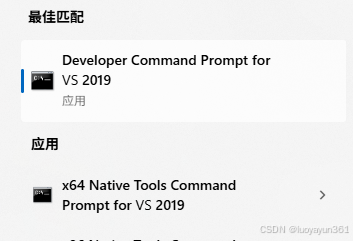
x86版本选上面这个,x64版本选下面这个。输入命令行:
跳过不常用组件编译,不包含WebEngine
.\configure.bat -opensource -confirm-license -debug-and-release -prefix "D:\Qt5.15.17\msvc2019_64" -platform win32-msvc -skip qtwebengine -skip wayland -skip purchasing -skip qtspeech -skip qtdoc -qt-zlib -nomake tests -nomake examples -opengl desktop -no-feature-d3d12 -c++std c++11
编译命令,我使用的是jom编译,也可以使用nmake编译:
jom -j8
jom install
编译webengine
.\configure.bat -opensource -confirm-license -debug-and-release -prefix "D:\Qt5.15.17\msvc2019_64_webengine" -platform win32-msvc -skip purchasing -skip qtdoc -qt-zlib -nomake tests -nomake examples -opengl desktop -no-feature-d3d12 -c++std c++11
jom -j8
jom install